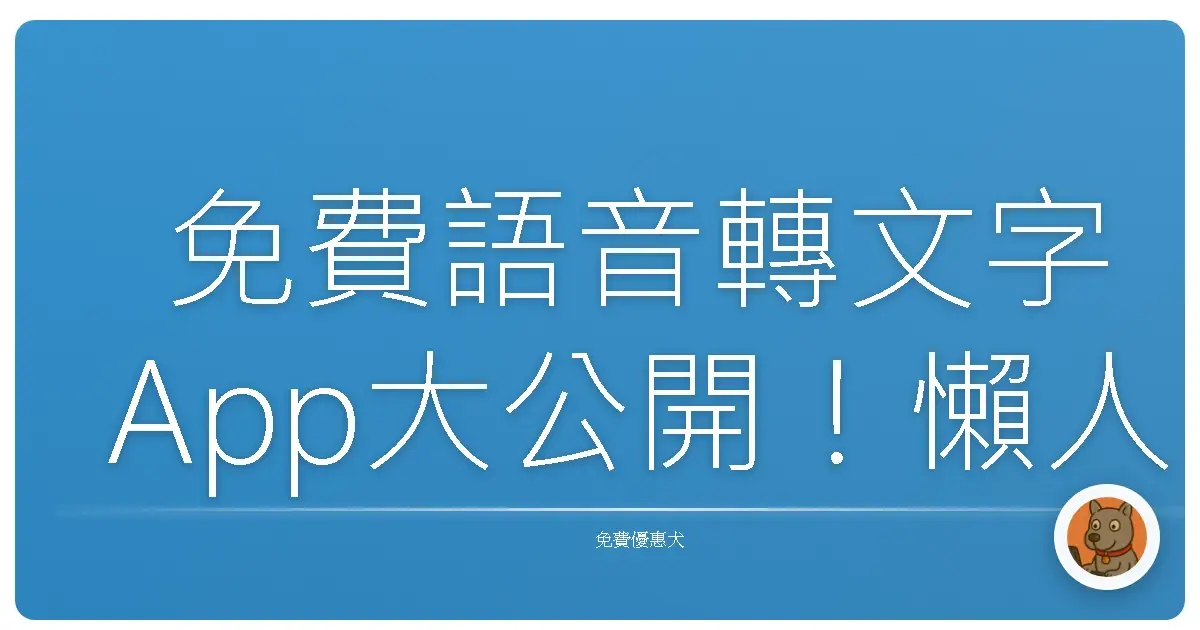
免費語音轉文字App大公開!懶人福音,效率爆棚,還不手刀收藏?
讓妳擺脫打字地獄,解放雙手,輕鬆搞定大小事!
身為一個常常需要處理文字工作的人,我真的超懂那種被打字追殺的感覺!明明腦子裡靈感滿滿,但手指頭就是跟不上,眼睜睜看著時間一分一秒流逝,效率直線下降,真的會很想把鍵盤砸爛(誤)。
妳們一定也遇過類似的情況對吧?像是開會的時候,老闆突然丟出一堆指令,要妳馬上整理成會議記錄;或是靈光乍現,想記錄下腦海中的想法,結果打字速度根本跟不上思緒的奔馳;又或是參加講座,講師講得口沫橫飛,妳忙著抄筆記,結果回家才發現根本看不懂自己寫了什麼。
打字真的是現代人最痛苦的課題之一!
幸好,科技始終來自於人性!近年來,語音轉文字的技術越來越成熟,也出現了許多免費又好用的App,簡直是懶人福音,效率救星!今天就來跟大家分享一些我用過覺得不錯的免費語音轉文字App,希望能幫助妳們擺脫打字地獄,解放雙手,輕鬆搞定大小事!
Google語音輸入:妳手機裡就有的隱藏版神器!
第一個要介紹的,就是大家手機裡幾乎都有的Google語音輸入!很多人可能不知道,其實Google鍵盤就內建了語音輸入功能,而且準確度還蠻高的喔!
使用方法也很簡單,只要打開任何可以輸入文字的App,像是Line、Facebook、備忘錄等等,然後點擊鍵盤上的麥克風圖示,就可以開始說話了!Google會自動將妳說的話轉換成文字,直接呈現在螢幕上。
我自己覺得Google語音輸入最大的優點就是方便!因為它內建在手機裡,所以不用另外下載App,隨時隨地都可以使用。而且它的語音辨識能力也還不錯,只要說話速度不要太快,發音清楚,基本上都可以準確轉換。
不過,Google語音輸入也有一些缺點。像是它需要網路連線才能使用,如果妳在沒有網路的地方,就無法使用這個功能。另外,它對於背景噪音的處理能力比較差,如果在吵雜的環境中使用,可能會影響辨識的準確度。
但總體來說,Google語音輸入還是蠻實用的,特別是對於一些簡單的文字輸入,或是臨時需要快速記錄一些事情的時候,它絕對是妳的好幫手!
錄音寶:功能超完整,還可以線上編輯!
接下來要介紹的是「錄音寶」這個App。它是一款功能非常完整的錄音轉文字工具,除了基本的語音轉文字功能之外,還提供了許多額外的功能,像是錄音、剪輯、翻譯等等。
我個人覺得錄音寶最大的優點就是它的錄音功能!它提供了多種錄音模式,可以根據不同的使用場景選擇不同的模式,像是會議模式、採訪模式、演講模式等等。而且它的錄音品質也很好,可以清晰地錄下聲音,減少雜音的干擾。
除了錄音功能之外,錄音寶的語音轉文字功能也很強大!它支援多種語言,包括繁體中文,而且辨識的準確度也蠻高的。它還提供了線上編輯功能,可以直接在App裡修改轉換出來的文字,非常方便。
我之前有一次參加一個研討會,講師講得非常快,我根本來不及抄筆記。幸好我用錄音寶把講師的演講錄下來,然後再用它的語音轉文字功能轉換成文字稿。回家之後,我就可以慢慢整理這些文字稿,寫成一篇完整的報告。
不過,錄音寶也有一些缺點。像是它的免費版有一些功能限制,像是錄音時間的限制、轉文字字數的限制等等。如果妳需要使用更多功能,就需要付費升級到付費版。
Speechnotes:介面簡潔,操作簡單,專注語音轉文字!
再來要推薦的是 Speechnotes,這款 App 的特色就是介面超級簡潔,沒有太多花俏的功能,就是專注在語音轉文字這件事上。
我發現很多語音轉文字 App 的介面都做得太複雜,功能太多,反而讓人眼花撩亂,不知道該從何下手。但 Speechnotes 完全不會有這個問題,它的介面非常簡單明瞭,就是一個大大的文字輸入框,加上一個麥克風按鈕,點擊麥克風按鈕就可以開始說話了。
Speechnotes 的語音辨識能力也很不錯,它支援多種語言,包括繁體中文。而且它的辨識速度也很快,幾乎是妳說完一句話,它就會馬上轉換成文字。
我自己覺得 Speechnotes 最適合用在需要長時間連續輸入文字的場合,像是寫文章、寫報告等等。因為它的介面很簡潔,所以可以讓妳更專注在思考和表達上,而不用分心去操作複雜的介面。
Speechnotes 也有一些小缺點,像是它沒有提供線上編輯功能,所以如果妳需要修改轉換出來的文字,就需要先複製到其他App裡再進行修改。另外,它的免費版有一些廣告,但廣告不會影響到使用體驗。
Otter.ai:英文轉文字超強,會議記錄一把罩!
如果妳的工作常常需要處理英文文件,或是參加英文會議,那麼 Otter.ai 絕對是妳不可錯過的App!
Otter.ai 是一款專門為英文語音轉文字設計的App,它的英文辨識能力非常強大,可以準確地將英文口語轉換成文字。它還提供了許多針對會議記錄設計的功能,像是自動摘要、講者辨識等等。
我之前有一次參加一個國際會議,所有的報告和討論都是用英文進行的。幸好我用 Otter.ai 把會議的內容錄下來,然後再用它的語音轉文字功能轉換成文字稿。回家之後,我就可以根據這些文字稿,整理出一份完整的會議記錄。
Otter.ai 的付費版還提供了雲端同步功能,可以將妳的錄音和文字稿儲存在雲端,方便妳隨時隨地存取。它還提供了協作功能,可以邀請其他人一起編輯妳的文字稿。
不過,Otter.ai 的免費版有一些限制,像是錄音時間的限制、轉文字字數的限制等等。而且它的中文辨識能力比較差,如果妳需要處理中文文件,可能就不太適合使用這個App。
Microsoft Dictate:Word裡面的隱藏版語音輸入!
如果妳是 Microsoft Word 的愛用者,那麼妳一定不能錯過 Microsoft Dictate 這個隱藏版語音輸入功能!
Microsoft Dictate 內建在 Word 裡,只要妳有訂閱 Microsoft 365,就可以免費使用這個功能。它的使用方法也很簡單,只要打開 Word,然後點擊「語音」按鈕,就可以開始說話了!
Microsoft Dictate 的語音辨識能力也很不錯,它支援多種語言,包括繁體中文。而且它可以直接將妳說的話轉換成文字,呈現在 Word 文件中,非常方便。
我自己覺得 Microsoft Dictate 最適合用在撰寫 Word 文件的時候,像是寫報告、寫論文等等。因為它可以直接在 Word 裡輸入文字,所以可以省去複製貼上的麻煩。
Microsoft Dictate 也有一些缺點,像是它需要網路連線才能使用,如果妳在沒有網路的地方,就無法使用這個功能。另外,它對於背景噪音的處理能力比較差,如果在吵雜的環境中使用,可能會影響辨識的準確度。
小結:找到最適合妳的語音轉文字App!
以上就是我今天要跟大家分享的幾款免費語音轉文字App。每一款App都有自己的優點和缺點,沒有一款App是完美的。最重要的是找到最適合妳的App!
在選擇語音轉文字App的時候,可以考慮以下幾個因素:
- 語音辨識的準確度: 這是最重要的因素,如果App的語音辨識準確度不高,那麼妳就需要花費大量的時間去修改轉換出來的文字,反而會降低效率。
- 支援的語言: 如果妳需要處理多種語言的文件,那麼就需要選擇一款支援多種語言的App。
- 使用的方便性: 如果App的介面太複雜,操作太繁瑣,那麼妳可能就不會想要使用它。
- 額外的功能: 有些App提供了額外的功能,像是錄音、剪輯、翻譯等等。如果妳需要這些功能,那麼可以選擇一款提供這些功能的App。
希望今天的分享對妳們有幫助!趕快去下載這些App,解放妳的雙手,體驗語音轉文字的魅力吧!